Probeert u uw nieuwste boek te lezen met Apple Books of iBooks en loopt u vast op het voorblad of komt u niet verder dan de eerste pagina of een andere pagina van het boek? Als dat zo is, bent u niet de enige. Heel wat van onze lezers melden dit gedrag met Apple Books (ook wel iBooks genoemd) door de jaren heen, vooral net na het updaten van hun iOS.
Als uw boek is bevroren op de omslagpagina of op een andere pagina, hebben we u gedekt.
Laten we er dus voor gaan!
Inhoud
- gerelateerde artikelen
- Probeer een herstart
- Maak gebruik van iTunes
- Open een boek via Safari
-
Optioneel: verwijder de opgavenboek(en)
- Boek verwijderen uit Apple Books en iBooks-bibliotheek
-
Kunt u uw boeken en aankopen niet vinden?
- Kijk in uw Apple Books-collecties
- Gerelateerde berichten:
gerelateerde artikelen
- Boeken gebruiken in iOS 12, essentieel
- Apple Books of iBooks ontbreken na de laatste update? Hoe te repareren
- Boeken of iBooks worden niet gedownload en andere gerelateerde problemen met Apple Books
Probeer een herstart
De eerste tip is om uw apparaat eenvoudig opnieuw op te starten. Schakel het uit, wacht even en schakel het weer in.
Als een herstart niet heeft geholpen, probeer dan een geforceerde herstart
- Op een iPhone 6S of lager plus alle iPads en iPod Touches, druk je tegelijkertijd op Home en Power totdat je het Apple-logo ziet
- Voor iPhone 7 of iPhone 7 Plus: houd zowel de zij- als de volume-omlaagknop minstens 10 seconden ingedrukt totdat je het Apple-logo ziet

- Op een iPhone X, XS of XR of iPhone 8 of iPhone 8 Plus: druk kort op de knop Volume omhoog en laat deze snel weer los. Druk vervolgens op de knop Volume omlaag en laat deze snel weer los. Houd ten slotte de zijknop ingedrukt totdat je het Apple-logo ziet

Maak gebruik van iTunes
Heel wat van onze lezers vonden succes met deze tip.
Als Apple Books of iBooks op één pagina vastlopen
- Open de iTunes-app op het apparaat waar Boeken vastzit
- Tik op de knop Zoeken onder aan het scherm

- Zoek naar een gratis boek - als je er geen kunt bedenken, probeer dan een Apple Support-gids zoals iPhone- of iPad-gebruikershandleiding (en)
- Selecteer Boeken in de opties op het bovenste tabblad
- Kies een gratis boek uit de lijst
- Tik op de GET-knop om te downloaden
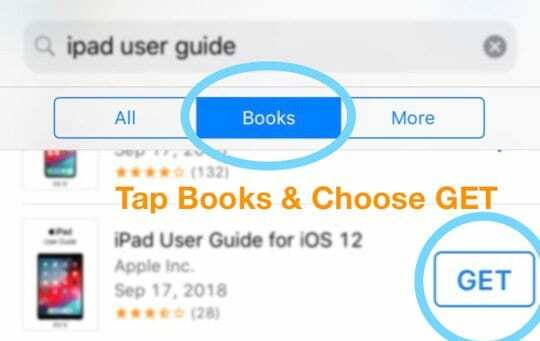
- Tik na het downloaden op de knop LEZEN
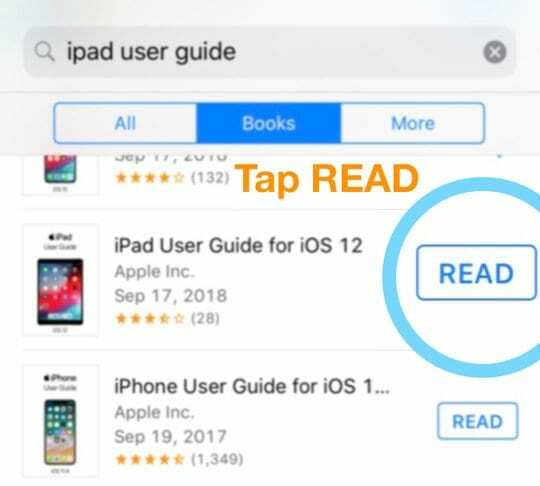
- Het boek dat vastzit, moet sluiten en het gratis boek dat u zojuist hebt gedownload, moet openen in Apple Books
Open een boek via Safari
Een andere optie is om een boek te downloaden via Safari
- Open Safari op het apparaat waarop het boek is vastgelopen
- Typ de naam van een gratis boek of pdf in de zoekbalk - we raden iets aan als de iPhone-gebruikershandleiding of een andere Apple-productgids, omdat er altijd een Apple Books-versie beschikbaar is
- Tik in de zoekresultaten op een resultaat om te openen
- Zodra het boek of de pdf op uw scherm wordt weergegeven, selecteert u de Share-knop

- Kies Kopiëren naar boeken (of iBooks)
- Kan ook Opslaan in boeken worden genoemd

- Kan ook Opslaan in boeken worden genoemd
- Apple Books zou die nieuwe pdf of dat nieuwe boek moeten openen en de vastgelopen pdf moeten vervangen
Optioneel: verwijder de opgavenboek(en)
Zodra u Apple Books (iBooks) normaal kunt gebruiken, kunt u overwegen de vastgelopen boeken te verwijderen en opnieuw te downloaden.
Boek verwijderen uit Apple Books en iBooks-bibliotheek
- Open Apple Books-app (of iBooks)
- Tik op Bibliotheek op de onderste tabbladen

- Zoek het boek of de boeken die problemen veroorzaken en tik op de drie stippen onder het boek in de rechterbenedenhoek
- Kies Verwijderen uit de lijst met opties
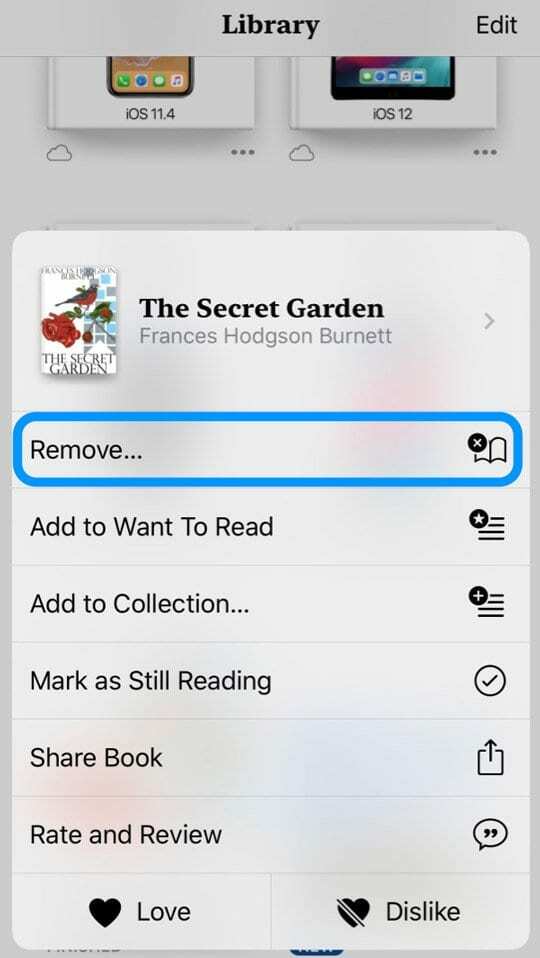
- Om alleen van dat apparaat te verwijderen, selecteert u Download verwijderen.
- Selecteer Overal verwijderen om het boek uit iCloud en alle aangesloten apparaten te verwijderen. Hiermee wordt het boek volledig uit je lijst met boeken verwijderd
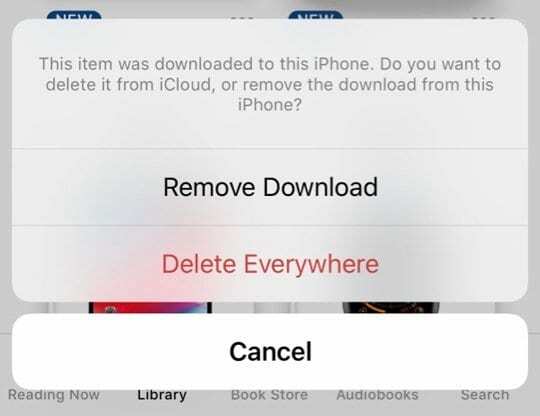
- Selecteer Overal verwijderen om het boek uit iCloud en alle aangesloten apparaten te verwijderen. Hiermee wordt het boek volledig uit je lijst met boeken verwijderd
- Tik op het Cloud-pictogram om het boek opnieuw naar uw apparaat te downloaden.
- Of tik op de drie stippen en kies Downloaden
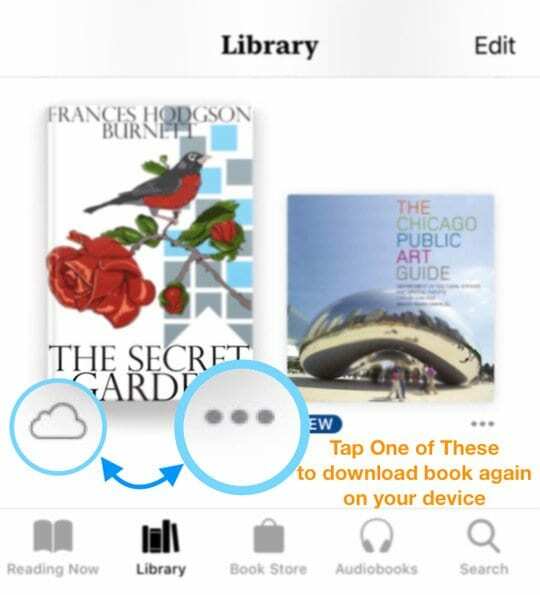
- Of tik op de drie stippen en kies Downloaden
Kunt u uw boeken en aankopen niet vinden?
De Boeken-app moet alle documenten bevatten die eerder in uw iBooks-app waren opgeslagen
- Kijk eerst in de bibliotheek van je Apple Book door onderaan het tabblad Bibliotheek te selecteren
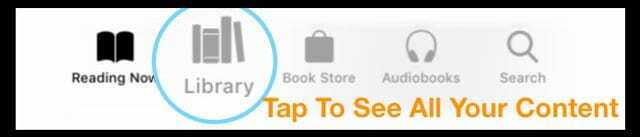
- Als je je inhoud nog steeds niet in de app ziet, ga dan naar het tabblad Nu lezen onderaan
- Tik vervolgens op het profielpictogram in de rechterbovenhoek
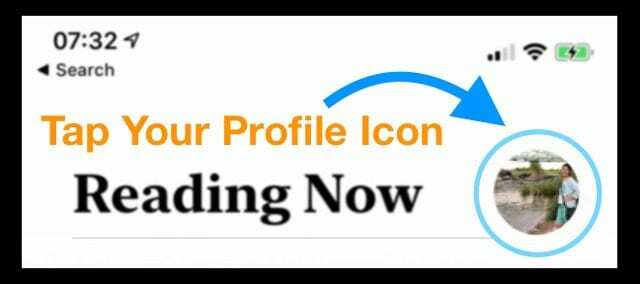
- Kies in dat menu Mijn aankopen of Gezinsaankopen om uw items te vinden

- Tik Niet hierover [apparaat] en tik vervolgens op Alle boeken of Alle audioboeken
- Zoek het boek of audioboek dat je wilt downloaden en tik vervolgens op het cloudpictogram.
- Het item moet naar uw apparaat worden gedownload
Kijk in uw Apple Books-collecties
Een andere optie is om op het tabblad Bibliotheek onder aan de Apple Books-app te tikken en vervolgens op je verzamelingen boven aan je scherm te tikken. 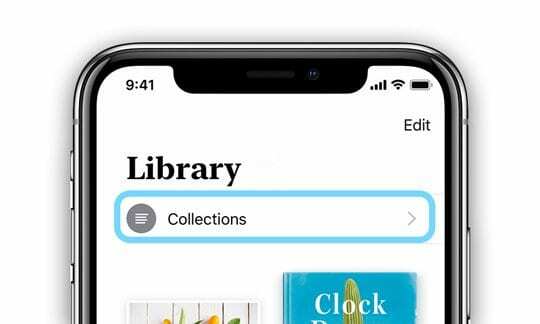
Selecteer uw ontbrekende inhoudstype (zoals Boeken, Audioboeken, PDF's, enzovoort.) 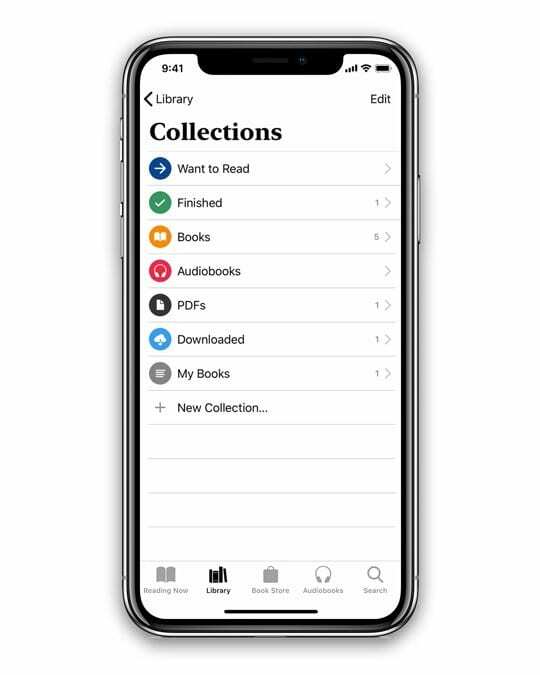
Controleer op ontbrekende items en download ze indien beschikbaar opnieuw.

Het grootste deel van haar professionele leven heeft Amanda Elizabeth (kortweg Liz) allerlei mensen getraind in het gebruik van media als hulpmiddel om hun eigen unieke verhalen te vertellen. Ze weet het een en ander over het onderwijzen van anderen en het maken van handleidingen!
Haar klanten zijn onder meer: Edutopia, Scribe Video Center, Third Path Institute, Bracket, The Philadelphia Museum of Art, en de Grote Foto Alliantie.
Elizabeth behaalde haar Master of Fine Arts-graad in het maken van media aan de Temple University, waar ze ook lesgaf aan studenten als adjunct-faculteitslid in hun afdeling Film and Media Arts.